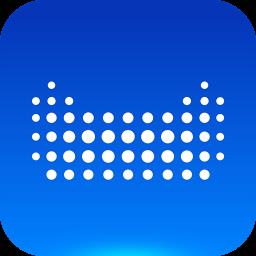- 冒险村物语
- 英雄无敌3塔防
- 驾考家园手游
电脑关机的时候总是提示系统正在更新怎么办 计算机关机时总是更新解决方法
2017-01-17
电脑关机的时候总是提示系统正在更新怎么办 计算机关机时总是更新解决方法 大家可能都遇到过笔记本电脑在关机的时候出现系统正在更新,请不要切断电源的情况,一般没有什么事情,但是在有些时候确实很要命的,尤其是学生马上要断电了,下面分享解决办法。
1、打开笔记本电脑的桌面,我们以win7系统为例,大家会看到win7的桌面,找到计算机这个图标,右键单击会出现如图所示的情况,黑色的区域是重点看的地方,大家会看到一个属性的选项,红色标出来了。左键单击一下就行。

2、左键单击之后会进入新的窗口,大家会看到图片所示的情况,这个是截图,只是一部分的页面,看到黑色区域了吗?黑色区域里面有一个红色标注了的,就是Windows update,就是系统更新的意思,大家左键单击一下就行了。

3、单击之后又会出现这样的窗口,在窗口的左上角有如图中黑色区域所示的选项,其中一个就是更改设置,这个是系统更新里面更改一些设置用的。看到更新设置之后,还是老办法左键单击一下就行了。单击之后就会进入设置更改了。

4、单击之后还是会进入新的窗口,在页面中部可以看到如图所示的情形,大家一般是默认的自动更新,这样就会导致有时候关机就开始自动更新了,我们要避免这样,所以不能选择自动更新。要选成别的选项。

5、所以我们要把默认的修改掉,我修改的是检查更新,但是让我选择下是否安装更新,这样他需要更新的时候会通知我,我可以选择是否更新,就不会出现关机更新的尴尬了。大家也可以选择另外的两个,反正不能选择自动更新就行。选择好了之后左键点击下面的红色标记的确定就ok 了。
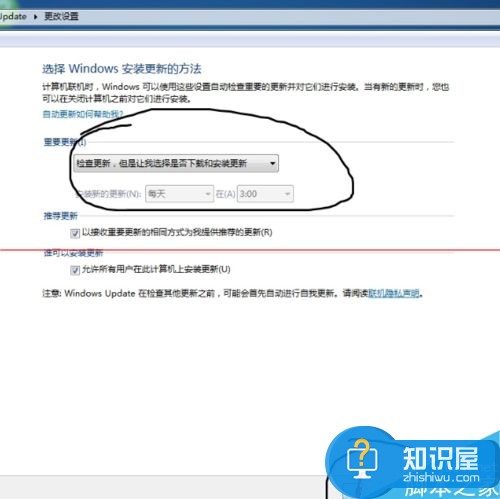
6、大家不要担心这样修改会出现什么安全问题,这个是没有问题的,因为我们的电脑都是有安全软件的,他会帮我们解决安全问题。

人气推荐
知识阅读
精彩推荐
- 游戏
- 软件
-

圣诞礼物记忆屋下载v1.0.0 安卓版
其它手游 14.14MB
下载 -

秘境逃脱下载v1.0.0 安卓版
其它手游 56.48MB
下载 -

连连看达人全民消一消下载v1.0.5 安卓版
其它手游 62.03MB
下载 -

街机游戏厅下载v2.0.0 安卓版
其它手游 18.19MB
下载 -

救出红木下载v1.0.1 安卓版
其它手游 28.26MB
下载 -

打工模拟器下载v1.0.1 安卓版
其它手游 166.57MB
下载 -

一笔超人下载v1.0.1 安卓版
其它手游 10.92MB
下载 -

我是煤老板下载v1.1.1 安卓版
其它手游 120.61MB
下载
-
小小大脑洞下载v1.0 安卓版
下载
-
最强精灵训练师下载v1.1.1 安卓版
下载
-
3D神奇拆解下载v2.0.0 安卓版
下载
-
跑一跑就好下载v1.0.7 安卓版
下载
-
香肠派对官方正版下载v22.64 安卓手机最新版本
下载
-
pubg国际服地铁逃生下载v4.1.0 官服安卓2025最新版本
下载
-
七彩祖玛2下载v1.2.4 安卓版
下载
-
合成进化巨物下载v1.0 安卓版
下载